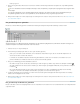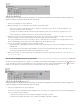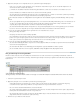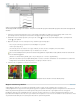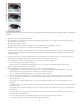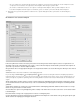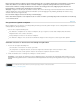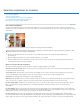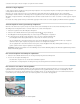Operation Manual
Naar boven
2. (Optioneel) Stel opties voor de magnetische lasso in op de balk met gereedschapsopties:
Geef op of u een nieuwe selectie wilt maken, aan een bestaande selectie wilt toevoegen, uit een selectie wilt verwijderen of een
doorsnede van andere selecties wilt selecteren.
U verzacht een selectiekader zodat dit overvloeit in het gebied buiten de selectie door een waarde voor Doezelaar in te voeren.
Selecteer Anti-alias als u wilt dat de randen van de selectie vloeiend worden gemaakt.
Als u het gebied van de randdetectie wilt opgeven, geeft u een pixelwaarde tussen 1 en 256 voor de breedte op. Met het gereedschap
worden alleen randen binnen de opgegeven afstand vanaf de aanwijzer geregistreerd.
Als u wilt dat de aanwijzer van de Magnetische lasso het gebied van de randdetectie aangeeft (de waarde Breedte), drukt u op Caps
Lock.
Als u de gevoeligheid van het gereedschap Magnetische lasso voor randen in de afbeelding wilt instellen, geeft u een waarde tussen 1%
en 100% voor het randcontrast op. Bij een hogere waarde worden alleen randen gedetecteerd die scherp contrasteren met hun
omgeving. Bij een lagere waarde worden ook minder contrasterende randen gedetecteerd.
Als u het interval wilt instellen waarmee fixeerpunten door het gereedschap Magnetische lasso worden geplaatst, geeft u een waarde
tussen 0 en 100 voor de frequentie op. Een hogere waarde betekent dat het selectiekader sneller wordt verankerd.
3. Voer een van de volgende handelingen uit om segmenten van een selectiekader toe te voegen:
Klik op punten langs de randen.
Sleep langs de randen en houd de muisknop ingedrukt.
Het selectiekader "hecht" zich aan de rand van de foto. Als het kader zich niet aan de gewenste rand hecht, klikt u één keer om zelf een
punt toe te voegen. Vervolgens gaat u naar wens verder met het tekenen van de rand en het toevoegen van punten door te klikken.
Druk op de toets Delete om de punten langs een kader te wissen als u een fout hebt gemaakt.
4. Voer een van de volgende handelingen uit om het selectiekader te sluiten:
Als u het kader handmatig wilt sluiten, sleept u weer over het beginpunt en klikt u. Er verschijnt een gesloten cirkel naast de aanwijzer
als deze boven het beginpunt staat.
Als u het kader wilt sluiten met een willekeurig gevormd magnetisch segment, dubbelklikt u of drukt u op Enter.
Als u de rand wilt sluiten met een recht segment, dubbelklikt u terwijl u Alt (Option in Mac OS) ingedrukt houdt.
Het gereedschap Toverstaf gebruiken
Met de Toverstaf selecteert u met één muisklik pixels met kleuren die zeer sterk overeenkomen. U geeft hierbij het kleurbereik, oftewel de
overeenkomst, voor de selectie met de toverstaf op. Gebruik het gereedschap Toverstaf bij een gebied met dezelfde kleuren, bijvoorbeeld een
blauwe hemel.
Opties voor het gereedschap Toverstaf
A. Het gereedschap Toverstaf B. Nieuwe selectie C. Toevoegen aan selectie D. Verwijderen uit selectie E. Doorsnede maken met selectie
1. Selecteer het gereedschap Toverstaf.
2. (Optioneel) Stel opties voor de toverstaf in op de balk met gereedschapsopties:
Geef bij Overeenkomst een waarde tussen 0 en 255 op. Kies een lage waarde om alleen kleuren te selecteren die nagenoeg
overeenkomen met de pixel waarop u klikt. Kies een hogere waarde om een groter kleurbereik te selecteren.
Als u een zachte selectierand wilt definiëren, selecteert u Anti-alias.
Als u alleen aangrenzende gebieden met dezelfde kleuren wilt selecteren, selecteert u Aangrenzend. Als deze optie is uitgeschakeld,
worden pixels met dezelfde kleuren in de hele foto geselecteerd.
Als u kleuren wilt selecteren op basis van gegevens uit alle zichtbare lagen, selecteert u Monster nemen van alle lagen. Als deze optie is
uitgeschakeld, werkt de Toverstaf alleen op de actieve laag.
3. Klik in de foto op de kleur die u wilt selecteren.
132